실수로 사진을 삭제한 경험이 있으신가요?
이런 상황에서 당황스럽게도 소중한 순간을 기록한 사진이 사라져 버린 순간 어떻게 해야 할지 막막할 수 있을 것입니다.
걱정하지 마시고, 아래에서는 스마트폰에서 삭제된 사진을 복구하는 방법에 대해 알려드리겠습니다.
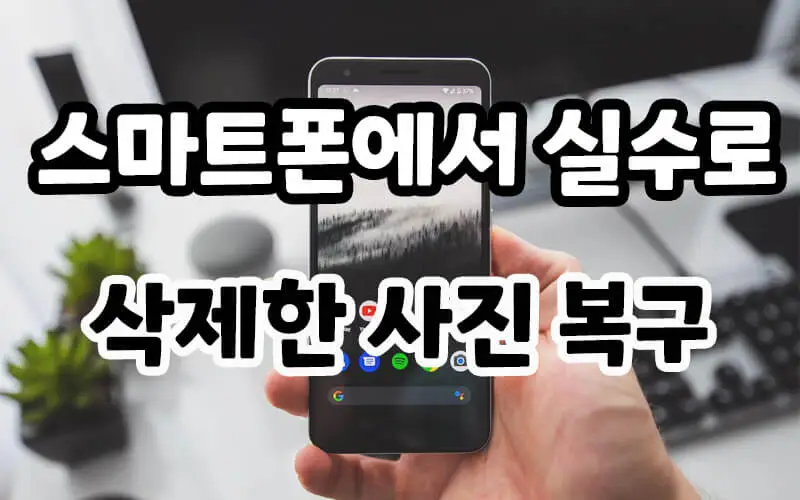
방법 1. 사진 복구 즉시 조치
먼저 삭제된 사진을 복구하기 위해서는 제조사에서 제공하는 복구 솔루션을 확인해 보시는 것이 좋습니다.
많은 제조사들이 데이터 복구를 위한 솔루션을 제공하고 있습니다.
예를 들어, 삼성은 "삼성 스마트 스위치(Samsung Smart Switch)"라는 솔루션을 제공하고 있고 이 솔루션을 사용하면 삭제된 사진을 복구할 수 있습니다.
제조사의 공식 웹사이트나 사용자 지원 페이지에서 해당 솔루션에 대한 자세한 정보와 사용 방법을 확인하실 수 있습니다.
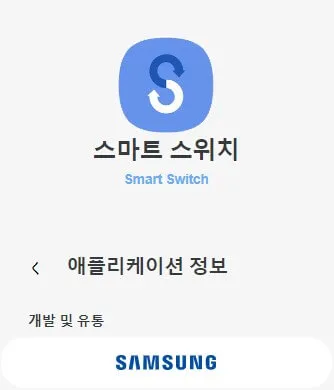
방법 2. 백업을 활용하여 사진 복구
사진을 복구하는 가장 안전하고 확실한 방법은 백업을 활용하는 것입니다.
이전에 스마트폰을 백업한 경우, 사진을 손쉽게 복구할 수 있습니다. 많은 사람들이 스마트폰의 사진을 클라우드 서비스에 백업합니다.
따라서, 삭제된 사진을 복구하기 위해 클라우드 계정에 로그인하고 백업된 사진을 확인해 보세요.
구글 드라이브, 삼성, Microsoft OneDrive와 같은 클라우드 서비스를 사용하고 있다면, 해당 서비스를 통해 삭제된 사진을 복구할 수 있습니다.
예: 삼성 클라우드 백업에서 복구
설정>계정 및 백업> 삼성 클라우드 이동하고 백업이 있는지 확인하고 복원할 수 있습니다.
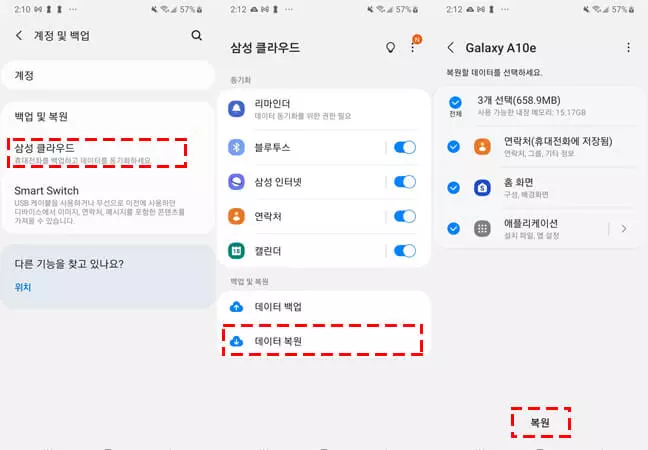
방법 3. 핸드폰 데이터 복구 프로그램 활용
삭제한 사진을 복구하기 위해 전문적인 복구 프로그램을 사용해 볼 수도 있습니다.
Android용 iMyFone D-Back와 같은 도구는 다양한 파일 형식을 지원하며, 삭제된 사진을 복구하기 위한 강력한 기능을 제공합니다.
데이터 복구 프로그램의 사용 방법
> 먼저, PC에서 D-Back 복구 프로그램을 무료로 다운로드하고 설치합니다. 프로그램을 실행한 후 "핸드폰 데이터 복구" 모드를 선택합니다.
【공식】iMyFone D-Back (Android)® 루트 없이 Android 폰에서 삭제된 데이터 복구
iMyFone D-Back(Android 용)는 연락처, 문자 메시지, 사진, WhatsApp 메시지 및 첨부 파일, 오디오, 비디오, 통화 내역 및 문서 등 파일을 쉽게 선택적으로 복구할 수 있습니다.
kr.imyfone.com
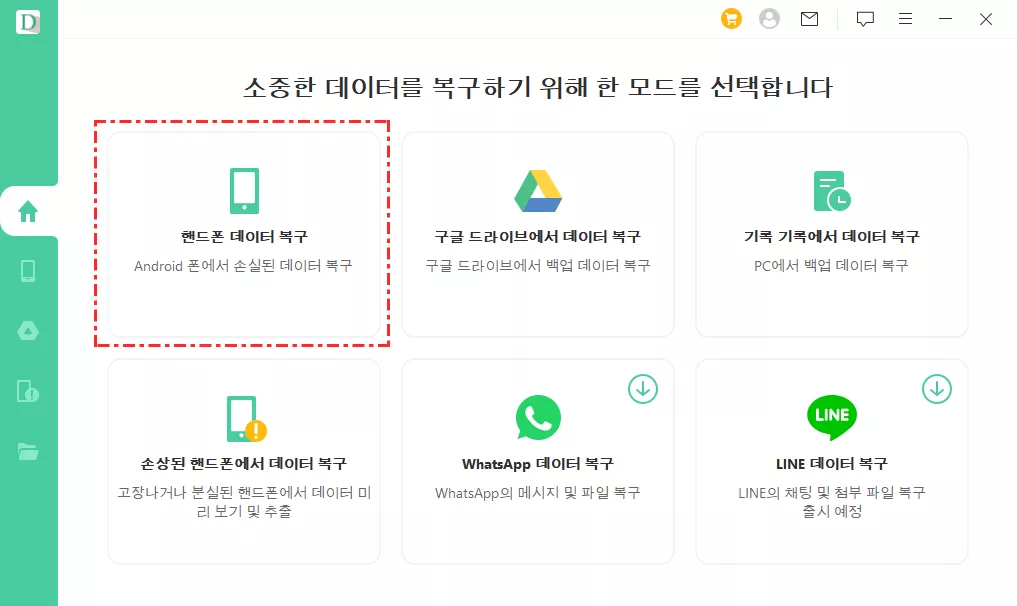
> 스마트폰을 USB로 PC에 연결
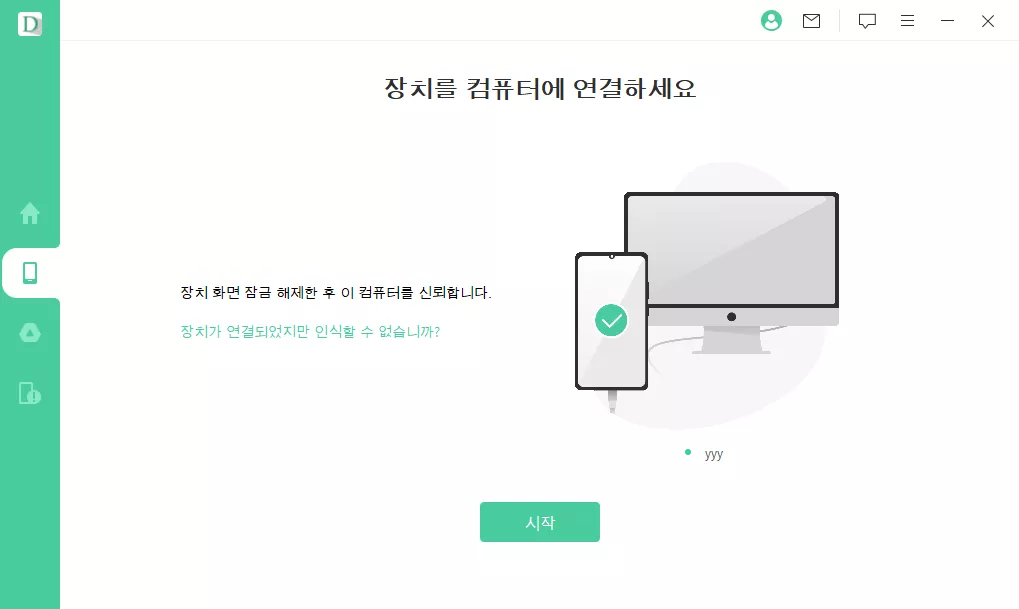
>프로그램에서 '시작' 클릭하고 인식된 기기에서는 모든 데이터 분석 진행한 후 스캔된 데이터 목록에서 복구하려는 사진을 선택하고, "복구" 버튼을 클릭하시면 됩니다.
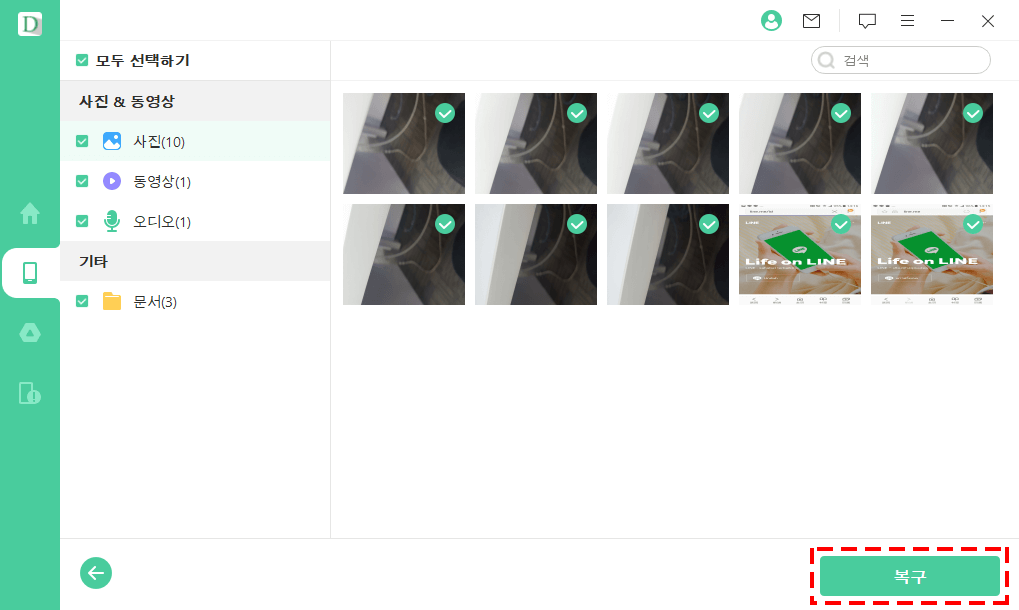
방법 4. 캐시 및 임시 파일 확인
넷째로, 스마트폰의 캐시 및 임시 파일을 확인해 볼 수 있습니다.
스마트폰에 저장된 캐시 및 임시 파일에 삭제되지 않은 사진이 남아있을 수 있어서 파일 탐색기 앱이나 전문적인 클리닝 앱을 사용하여 스마트폰의 캐시 및 임시 파일을 검색하고 삭제되지 않은 사진을 찾아볼 수 있습니다.
위에서는 스마트폰에서 실수로 삭제한 사진을 복구하는 방법에 대해 설명해 드렸습니다. 신속한 조치, 백업 활용, 전문적인 프로그램 사용, 캐시 및 임시 파일 확인 등의 방법을 사용하여 삭제된 사진을 복구해 보세요.
이러한 방법들을 통해 사진 손실을 최소화하고 소중한 기억을 안전하게 보관할 수 있기를 바랍니다.
【공식】iMyFone D-Back (Android)® 루트 없이 Android 폰에서 삭제된 데이터 복구
iMyFone D-Back(Android 용)는 연락처, 문자 메시지, 사진, WhatsApp 메시지 및 첨부 파일, 오디오, 비디오, 통화 내역 및 문서 등 파일을 쉽게 선택적으로 복구할 수 있습니다.
kr.imyfone.com
'데이터 복구 > 안드로이드 데이터 복구 팁' 카테고리의 다른 글
| 안드로이드폰 사진 데이터 복구하는 프로그램 소개 (0) | 2024.09.03 |
|---|---|
| 갤럭시 휴지통 삭제 항목 복구 데이터 복구 프로그램 활용하는 방법 (1) | 2024.06.18 |
| 핸드폰 스마트폰 파일 삭제 후 효과적인 복구 방법 (0) | 2024.04.09 |
| 갤럭시 핸드폰 삭제된 연락처 복구 방법 알아보기 (0) | 2024.03.12 |
| 2025최신 - 갤럭시에서 영구적으로 삭제된 동영상 복구 방법 (0) | 2024.01.22 |



